Descripción de la tarea

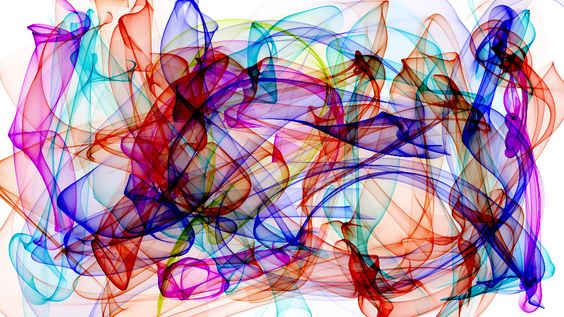
Arte digital. Trabajo del alumnado Curso 2014/15 Col. Gráfica DPTO. Dibujo
En esta tarea vas a realizar tu inmersión en el arte digital a través de tres actividades que se reseñan a continuación en las pestañas correspondientes.
En fin, ahora te toca experimentar y poner en práctica lo aprendido a lo largo y ancho de este bloque de contenidos especialmente en lo relativo al arte digital, al programa GIMP y algunas herramientas de dibujo digitales disponibles en la web.
Esta tarea costa de tres partes diferenciadas que te vamos a desarrollar a través de las pestañas desplegables que tienes debajo:
Parte 1: Retoque y efectos digitales con GIMP

Retoque digital con GIMP. Trabajo alumnado curso 2015/16. Col. Gráfica DPTO DIBUJO
Tu primera parte de esta tarea va a consistir en realizar tres prácticas con el programa GIMP donde podrás experimentar a fondo con el con el color en su vertiente digital. En la siguiente presentación con prácticas guiadas verás distintos ejemplos de retoque fotográfico mediante la utilización de las herramientas sobre modos de color y otros recursos de GIMP. Puedes emplear los mismos parámetros que se indican en la presentación o modificarlos y combinarlos según tus preferencias y gustos. Experimenta.
Los pasos a seguir son:
- 1. Seleccionar la imagen de partida. Tienes dos opciones: preferentemente debes utilizar una fotografía tuya o bien, hacer un retrato fotográfico a color a un familiar (o a alguien de tu entorno). Debes tener cuidado en la iluminación a la hora de hacer la fotografía y reducirla luego a un tamaño adecuado para que no te ocupe mucho tamaño (no más de 2 megapíxeles). Ábrela con GIMP, si vas a usar otro programa de edición que no sea GIMP ( Photoshop, por ejemplo) , debes consultarlo antes con tu profesorado. En el apartado de "ayuda" tienes recursos útiles sobre el color en GIMP.
- 2. Con la imagen seleccionada realiza 3 ejercicios diferentes siguiendo las indicaciones dadas en la presentación y variando los modos de color y las rutas para obtener resultados creativos y originales en color. Guarda en formato "jpg" cada una de la prácticas en una carpeta de tu ordenador con los nombres practica1, practica2, etc. Súbelas a un tablero de tu Pinterest que llamarás "Mis retratos con GIMP"
- 3. Realiza en el mismo tablero (o en formato presentación, si lo prefieres) la descripción pormenorizada del proceso que has seguido en unade las tres prácticas, aquella que prefieras. En el apartado de ayuda tienes algunos ejemplos ilustrativos de cursos pasados. En cualquier caso, debes incluir en tu descripción:
a) La imagen o fotografía original de partida
b) El trabajo final resultante.
c) Al menos dos capturas de pantalla del proceso ( es decir, fases intermedias) acompañadas en su descripción de las explicaciones sobre los modos de color, las herramientas, los pasos dados y los valores que has introducido, etc. Esto queda a tu elección, pero que se pueda ver el proceso que has seguido para obtener las dos imágenes finales. También es recomendable que guardes cada versión definitiva en el formato nativo de GIMP "xcf" por si tu profesorado lo requiere para una revisión o te pide que realices alguna corrección. Recuerda que en las pruebas presenciales podemos pedirte que nos detalles determinados aspectos del proceso que has seguido para realizar estos ejercicios.
Parte 2: Paleta de herramientas digitales
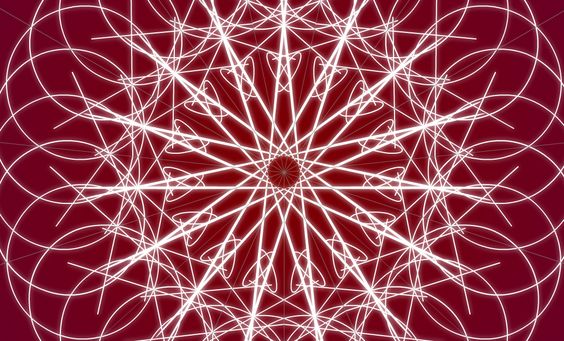
Arte digital realizado con la aplicación Myoats. Curso 2016/17. Col. Gráfica DPTO DIBUJO
En el tema 3 de la Unidad 5, dentro del apartado 3 "Aplicaciones digitales de dibujo en línea" tienes una serie de curiosas herramientas digitales de dibujo que están disponibles en la web, por lo que no tienes que instalar nada, ya que son totalmente "online". Se trata de que experimentes con ellas y selecciones al menos tres con las que creas que has hecho un dibujo que te resulte interesante o satisfactorio. Sube estos 3 dibujos a otro tablero de Pinterest que vas a nombrar como "Parte 2. Arte Digital" comentando en la descripción de cada dibujo qué te ha parecido la herramienta o aplicación, su manejabilidad y las posibilidades artísticas que les ves.
Parte 3: Ficha de trabajo
Para terminar , te vamos a pedir que descargues y cumplimentes esta ficha de trabajo (doc - 130.5 KB). donde debes reseñar los enlaces a los tableros solicitados en las partes 1 y 2 así como responder a una serie de cuestiones sobre algunos conceptos sobre el color y la edición digital incluidos en los contenidos recomendados en el apartado incluido en epígrafe "Contenidos y ayuda"

Una vez completada tu ficha de trabajo ( la puedes descargar en la parte 3 de las instrucciones) debes enviar por la plataforma con la nomenclatura siguiente: Apellido1_Apellidos2_Nombre_ DA1_III_Tarea_6.1 En dicha memoria debes incluir el enlace al tablero de Pinterest donde hayas subidos todos tus retoques digitales de retratos y el enlace al tablero con las prácticas digitales.